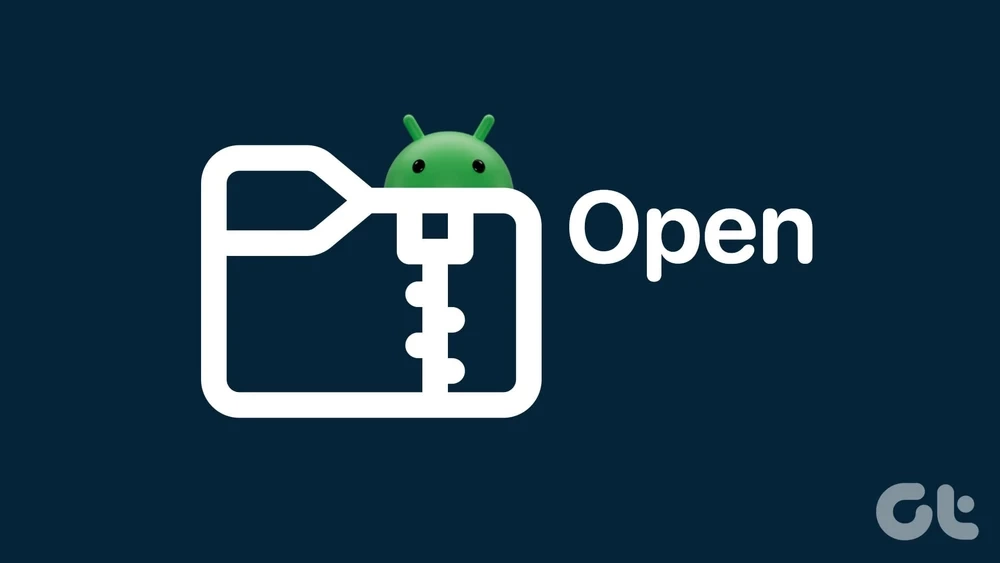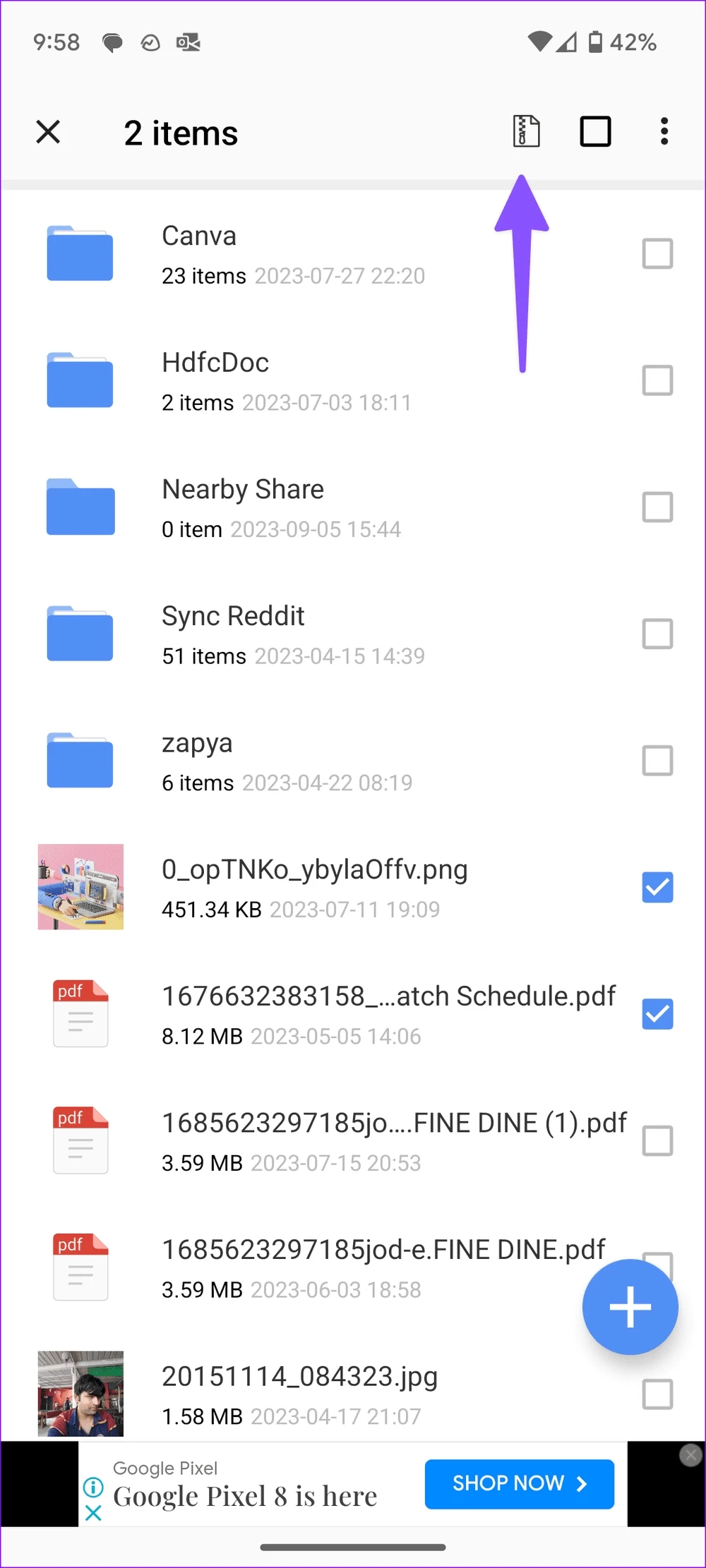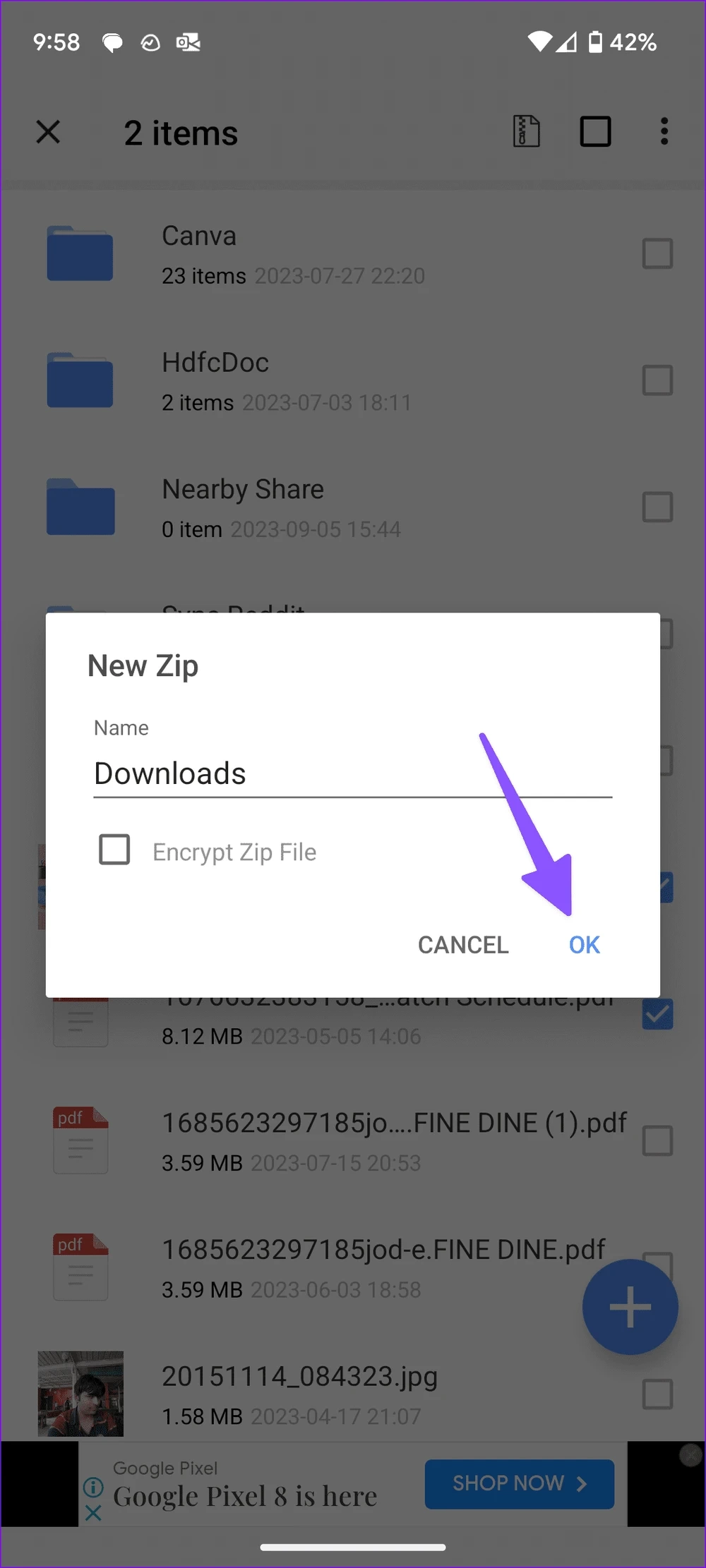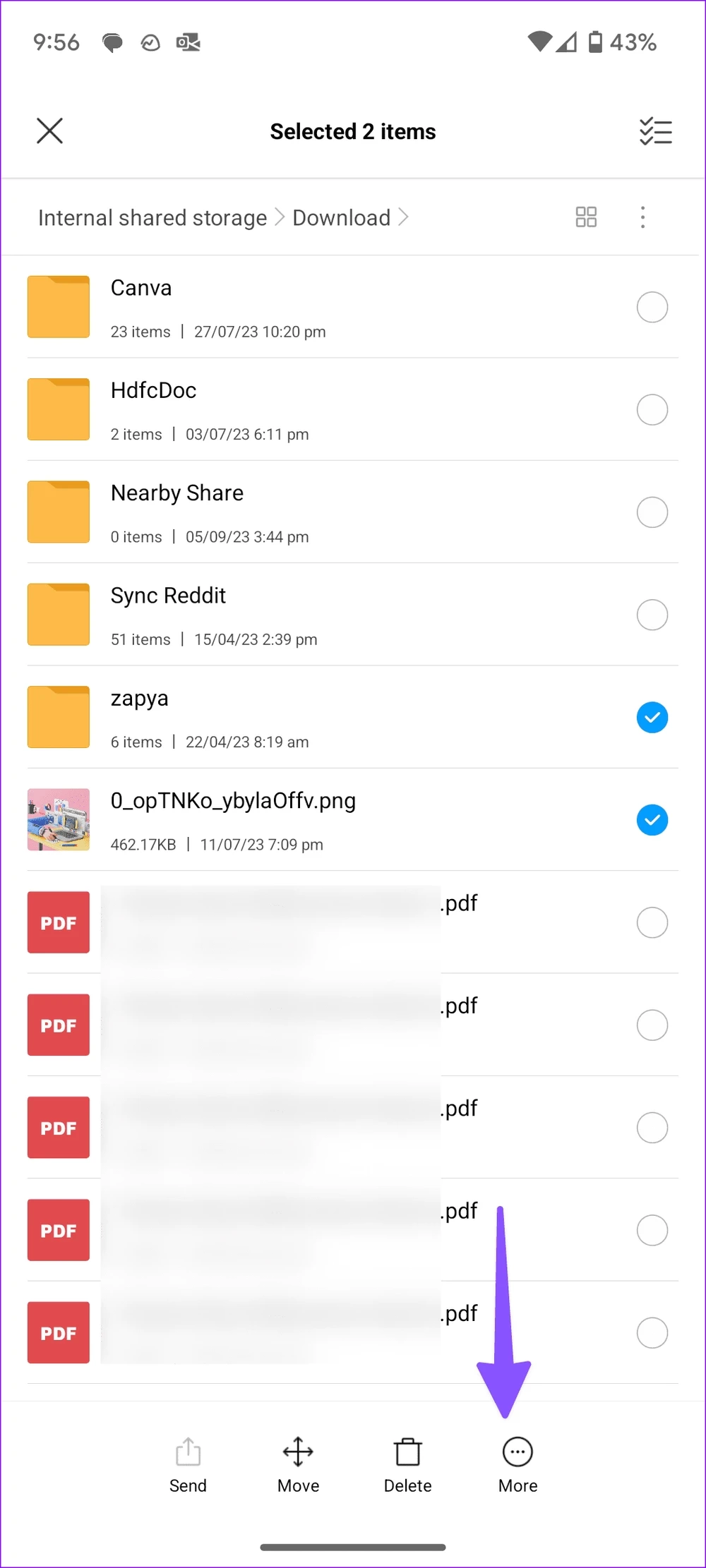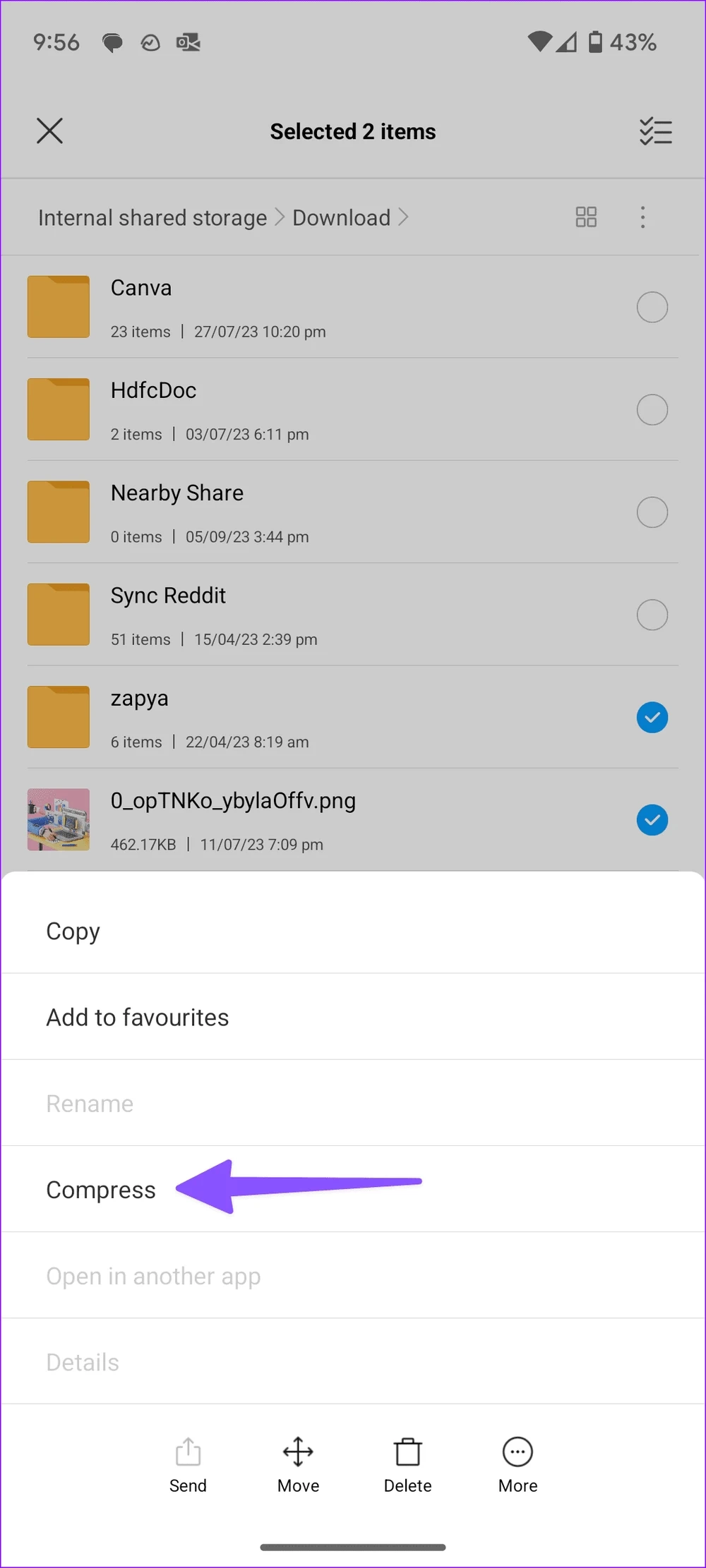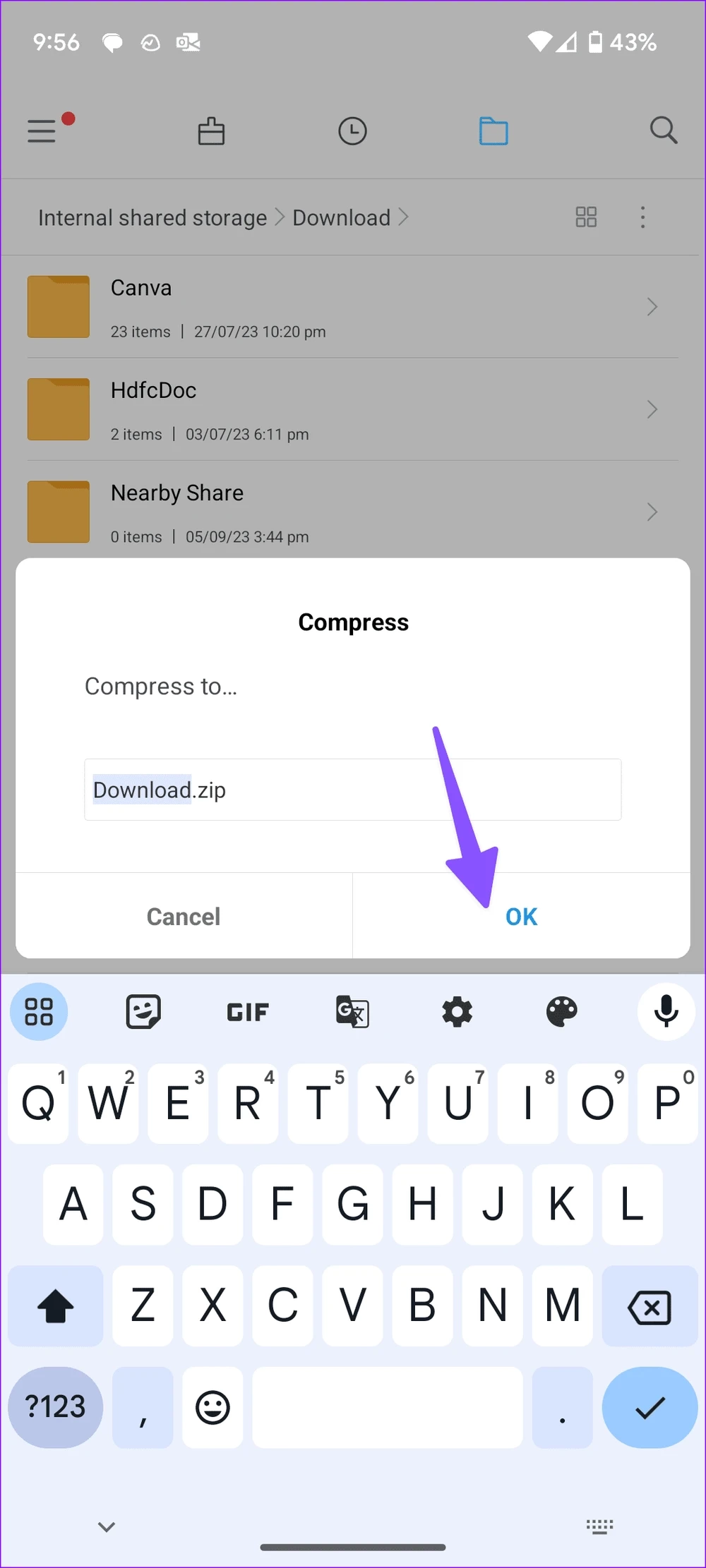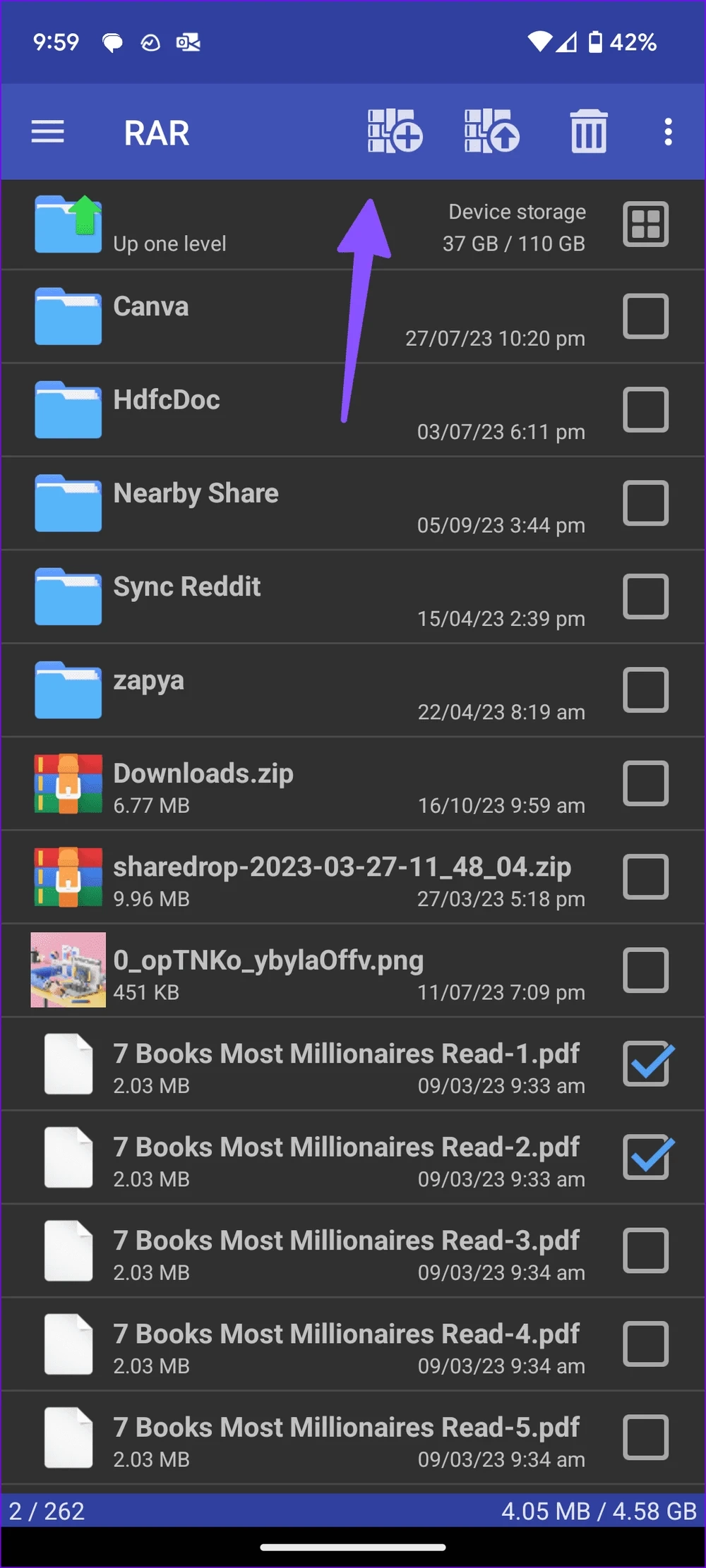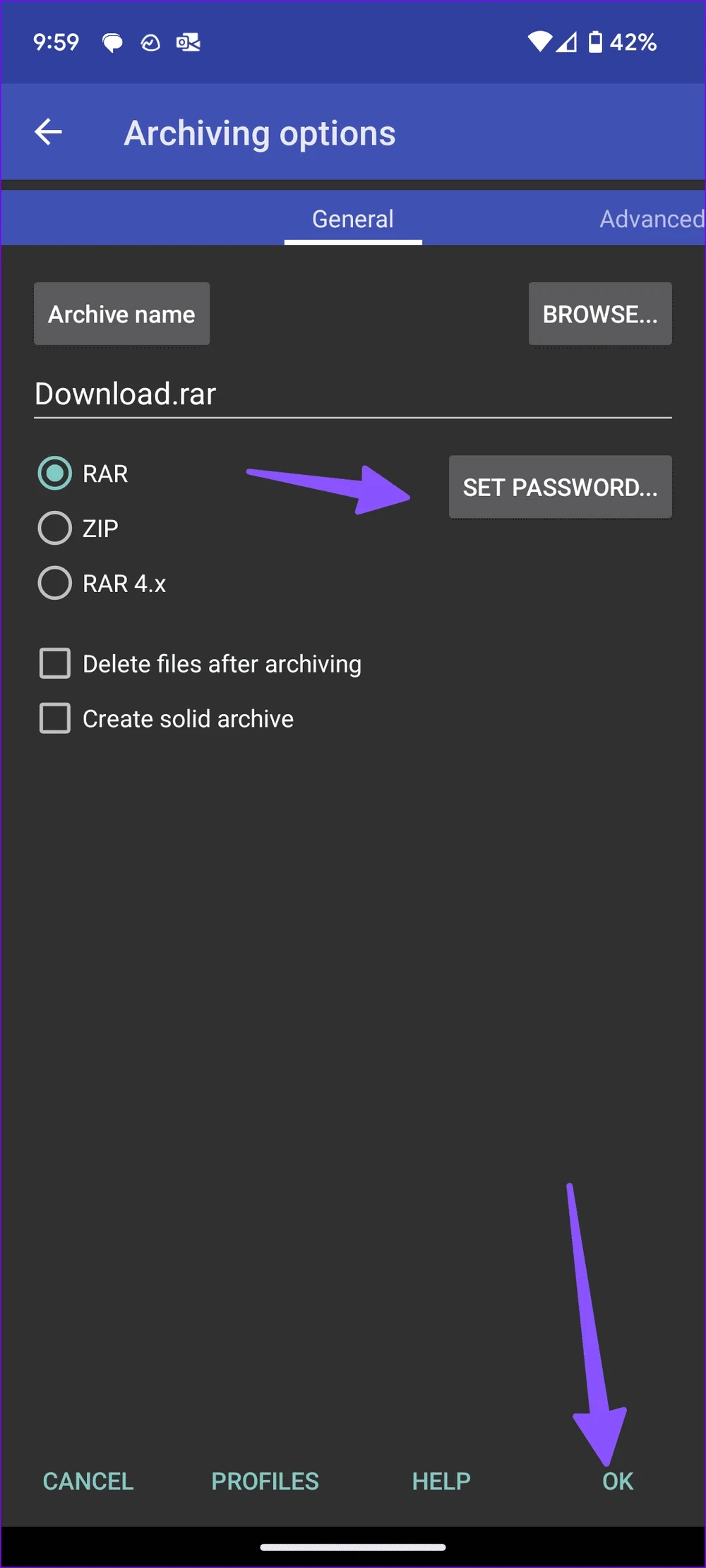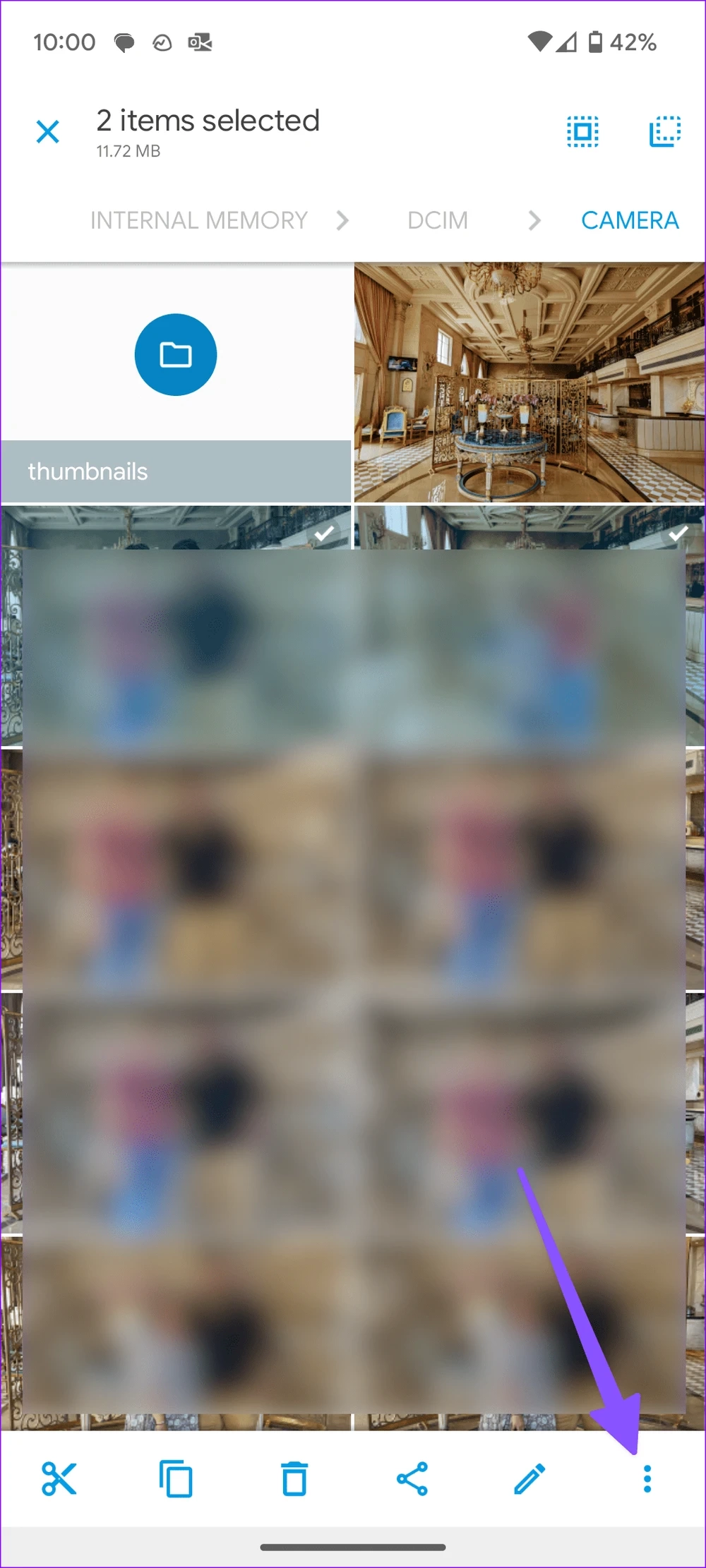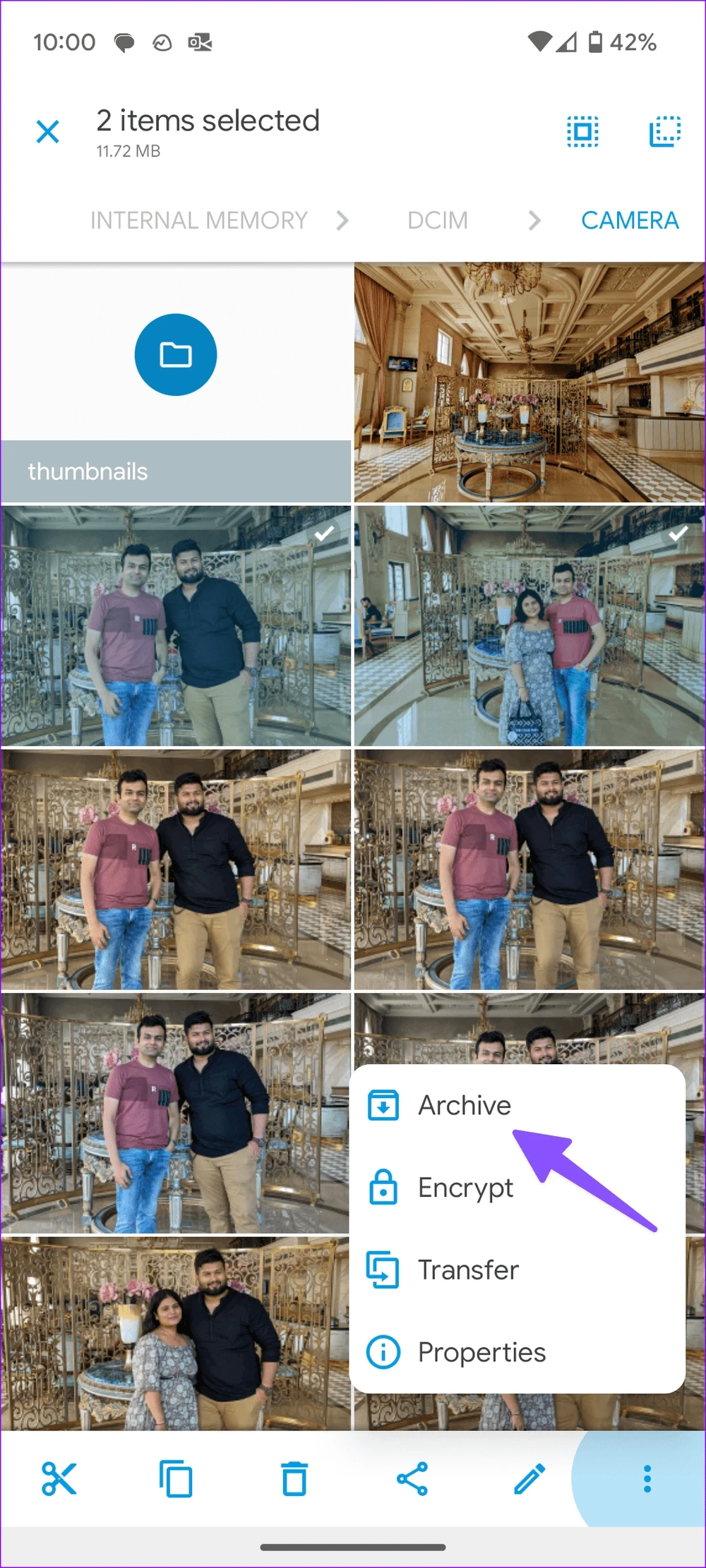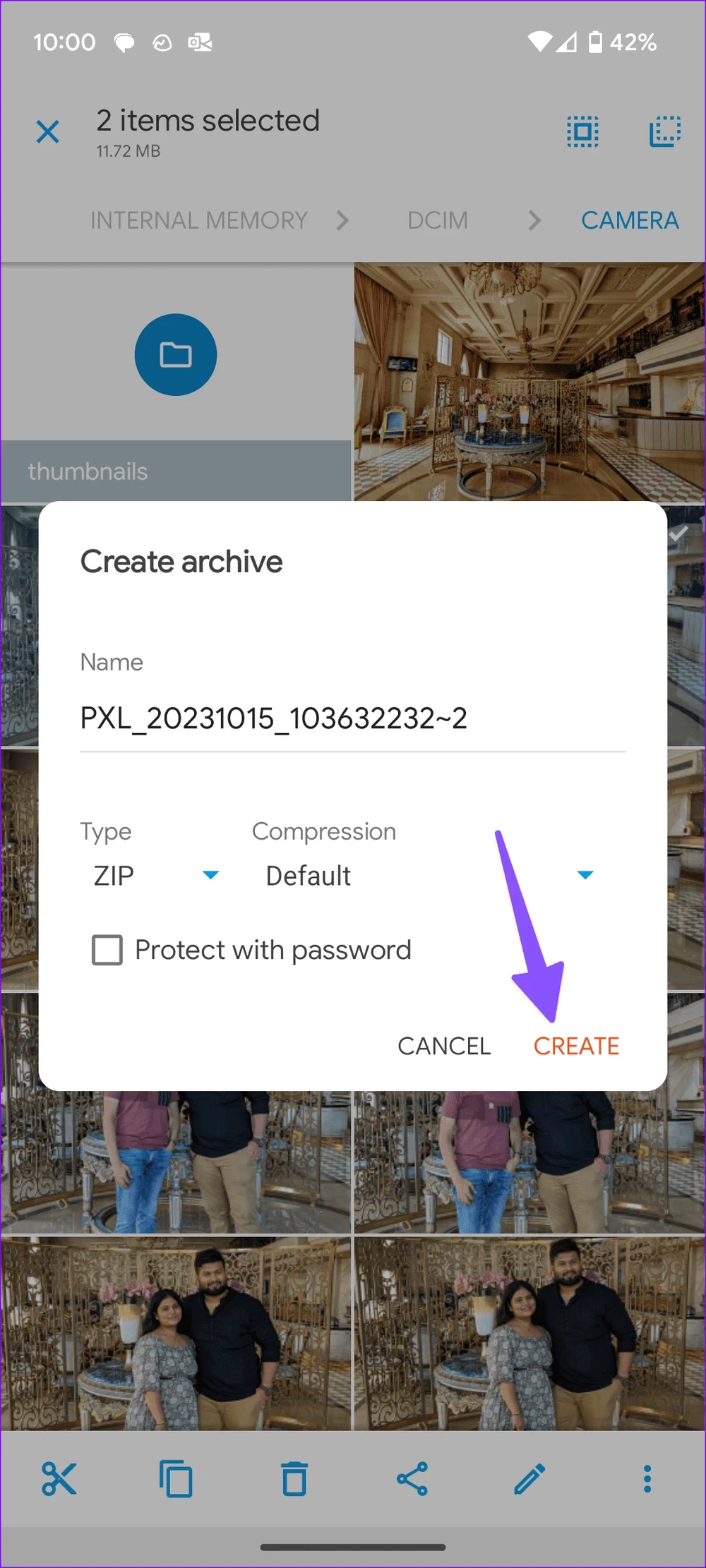در این مطلب به سراغ نحوه زیپ کردن فایلها در اندروید رفتهایم و چندین راهکار کاربردی را برای شما به ارمغان خواهیم آورد. فایلهای زیپ شده معمولا حافظه کمتری را اشغال میکنند و برای انتقال آنها به سیستمهای دیگر نیز دردسر کمتری وجود دارد و آسانتر ارسال میشوند.
گوشیهای اندرویدی به قابلیتی برای تبدیل فایلها به فایل زیپ مجهز شدند و شما میتوانید با استفاده از برنامه پیش فرض File Manager در این دستگاهها تمام فایلهای مورد نظر خود را فشرده سازی کرده و با استفاده از آپشن زیپ آنها را راحتتر برای دیگر افراد ارسال کنید.
علاوه بر آن سایر برنامههای شخص ثالث نیز وجود دارند که میتوانید با استفاده از آنها به فشردهسازی فایلهای خود اقدام کنید که از جمله این برنامهها میتوانیم به WinZip، RAR و Solid Explorer و… اشاره کنیم.
در هر صورت، اهمیت چندانی ندارد که از کدام یک از این برنامهها استفاده میکنید، چرا که تمامی آنها میتوانند فایلهای شما را فشرده کرده و در یک فایل زیپ ذخیره کنند. در ادامه توضیح بیشتری درباره این چهار برنامه کاربردی برایتان ارائه کردیم که میتوانید با استفاده از آنها فایلهای خود را در گوشی اندرویدی زیپ کنید. پس برای کسب اطلاعات بیشتر تا انتهای این مقاله همراه ما باشید.
استفاده از برنامه WinZip
برنامه WinZip یکی از محبوبترین برنامهها در بین کاربران ویندوزی است و میتوانید برای فشرده سازی فایلها در گوشیهای اندرویدی نیز از آن استفاده کنید. برای انجام این کار مراحل مختلفی وجود دارد که ما در ادامه آنها را برایتان ذکر کردهایم:
مرحله 1: برنامه WinZip را از این لینک دانلود کنید و سپس وارد برنامه شوید. حالا سعی کنید به فولدری که فایلها در آن قرار گرفته است بروید (که برای مثال آپشنهایی مانند گوگل درایو، وان درایو، دراپ باکس و غیره وجود دارند).
مرحله 2: در این مرحله باید فایلهایی را که میخواهید به فایل زیپ تبدیل کنید را انتخاب کرده و سپس روی آیکون زیپ در منوی بالا ضربه بزنید. حالا به گام بعدی بروید.
این مطلب را نیز بخوانید: چگونه ارور Android Is Starting Optimizing App را در دستگاههای اندرویدی رفع کنیم؟
مرحله 3: نامی برای فایل زیپ شده انتخاب کنید و سپس روی اوکی بزنید تا فایل در همین منو فشرده شود.
به همین آسانی توانستید با این برنامه فایل اندرویدی را به زیپ تبدیل کنید. شما همچنین میتوانید از سه ترفند بعدی نیز برای انجام این کار استفاده کنید.
استفاده از برنامه File Manager شیائومی
شما میتوانید علاوه بر روش بالا، از برنامه فایل منیجر شیائومی نیز برای فشارهسازی فایلها در اندروید استفاده کنید. این برنامه برای تمام دستگاههای اندرویدی از جمله سامسونگ، گوگل پیکسل، وان پلاس و دیگر گوشیها در دسترس قرار گرفته است.
مرحله 1: در ابتدا برنامه فایل منیجر شیائومی را از لینک داده شده دانلود کنید.
مرحله 2: حالا به منوی خاصی بروید و یا فایلها را از هوم اسکرین انتخاب کنید.
مرحله 3: روی منوی More در پایین ضربه بزنید و Compress را انتخاب کنید. حالا نامی برای فایل انتخاب کرده و روی Ok بزنید.
به همین آسانی موفق شدید این ترفند را به پایان برسانید. اگر دو راهکار بالا برایتان مفید و کاربردی واقع نشدند میتوانید از ترفندهای بعدی که در ادامه توضیح میدهیم استفاده کنید.
استفاده از RAR برای امنیت بالاتر فایلهای زیپ شده
شما میتوانید علاوه بر روشهای بالا با نصب برنامه RAR به فشرده سازی فایلهای خود در دستگاه اندرویدی اقدام کنید. این برنامه از لحاظ امنیتی نسبت به سایر برنامهها بهتر است و میتوانید برای نگهداری و فشرده سازی فایلهای حساس از آن استفاده کنید. نحوه استفاده از این روش را برای شما در مراحل پایین توضیح دادهایم:
مرحله 1: برنامه RAR را از این لینک دانلود و روی دستگاه نصب کنید سپس به جایی که فایلهای مورد نظر قرار دادند، بروید.
مرحله 2: روی تیک کنار هر فایل بزنید تا آنها را انتخاب کنید. روی آیکون بعلاوه بزنید. حالا از دکمه جستجو استفاده کنید تا برای فایل زیپ شده مکانی تعیین کنید. سپس به مرحله بعدی بروید.
مرحله 3: اکنون میتوانید نام فایل آرشیوی را تغییر دهید، پسوردی برای آن تعیین کنید و یا به تغییر دیگر تنظیمات بپردازید. در نهایت روی اوکی بزنید تا فایل زیپ ایجاد شود.
در ادامه نیز به بررسی برنامه Solid Explorer که برای فشردهسازی فایلها کاربرد دارد، میپردازیم.
استفاده از Solid Explorer
برنامه Solid Explorer یکی دیگر از بهترین برنامههای مدیریت فایلها در دستگاههای اندرویدی است. درست مانند دیگر برنامههایی که در بالا به بررسی آنها پرداختهایم، شما میتوانید با استفاده از آن فایلهای موردنظر خود را زیپ کنید. در ابتدا برای انجام این کار باید برنامه را از لینک داده شده روی گوشی نصب کنید و سپس از مراحل پایین کمک بگیرید:
این مطلب را نیز بخوانید: چگونه پردازنده گوشی اندرویدی را تشخیص دهیم؟ + نحوه شناسایی CPU
مرحله 1: از این لینک، برنامه Solid Explorer را دانلود و باز کنید. حالا به فولدر مربوطه بروید و فایلهایی که میخواهید آنها را تبدیل به فایل زیپ کنید انتخاب کنید.
مرحله 2: اکنون روی سه نقطه عمودی در پایین ضربه بزنید و Archive را انتخاب کنید. سپس به گام سوم بروید.
مرحله 3: شما میتوانید در این مرحله نام فایل را تغییر دهید و یا پسوردی برای محافظت از اطلاعات فایل نیز انتخاب کنید در نهایت روی Create بزنید تا این ترفند را نیز به پایان برسانید.
جمعبندی
ما سعی کردیم در این مطلب به شما آموزش بدهیم که با راهکارهای مختلفی به زیپ کردن و فشرده سازی فایلهای مختلف خود در گوشی اندرویدی بپردازید. معمولا کاربران مختلف برای ارسال فایلهای حجیم خود دست به فشرده سازی آنها میزنند.
چرا که انتقال فایلهای زیپ شده یا به اصطلاح فشرده شده بسیار آسانتر است و با سرعت بیشتری میتوانید آنها را به سیستمها و یا افراد دیگر انتقال دهید. راهکارهای مختلفی برای فشرده سازی فایلها در اندروید وجود دارد که ما در این مقاله به بررسی چهار مورد از آنها پرداختیم.
از برنامههای شخص ثالث گرفته تا سایتهای آنلاین همگی برای فشرده سازی فایلها کاربردی هستند، ما در این مطلب چندین برنامه برای زیپ کردن فایلها را برای شما گردآوری کردیم. بیشتر کاربران از این برنامهها راضی بودند و در هنگام تبدیل فایلها با مشکل خاصی روبرو نشدند. از جمله این موارد میتوانیم به برنامه Solid Explorer، برنامه RAR با امنیت بالاتر، برنامه File Manager شیائومی و WinZip اشاره کنیم. لطفا برای اطلاعات بیشتر به مقاله مراجعه کنید.
در هر صورت به انتهای این مطلب رسیدیم. امیدواریم که این مقاله برای شما مفید و کاربردی واقع شده باشد و توانسته باشید با استفاده از چهار برنامه شخص ثالثی که برایتان معرفی کردهایم، به فشرده سازی فایلها در اندروید بپردازید. لطفا سوالات و نظرات خود را در بخش کامنتها برای ما بنویسید.